Labākā bezmaksas un maksas Syslog Server programmatūra operētājsistēmai Windows

Syslog Server ir svarīga IT administratora arsenāla sastāvdaļa, it īpaši, ja runa ir par notikumu žurnālu pārvaldību centralizētā vietā.
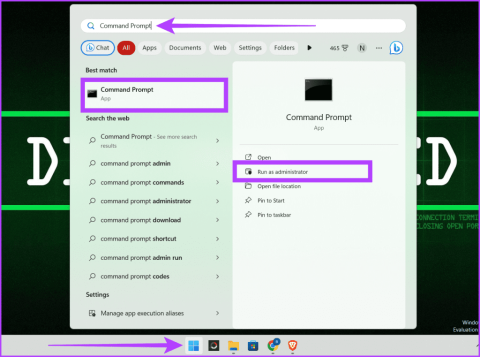
Savienojumu un datu integritātes aizsardzība ir vieta, kur Secure Shell (SSH) atslēgas ir izcilas. SSH keygen parasti izmanto, lai iegūtu drošu piekļuvi attāliem serveriem un mākoņpakalpojumiem. Ja regulāri piekļūstat attālajiem serveriem, izmantojot Windows ierīci, jums ir jābūt SSH atslēgai.
Papildus attālajiem serveriem varat arī izmantot šīs drošības atslēgas, lai nodrošinātu piekļuvi saviem darbiniekiem darbā, kur jūs varētu tikt pakļauts datu pārkāpumam, piemēram, datu centrā utt. Šajā rakstā ir sniegti norādījumi par vienkāršām darbībām, lai izveidotu SSH atslēgas. operētājsistēmā Windows.
Secure Shell Protocol (SSH) ir labākais veids, kā tīmeklī bloķēt nedrošus savienojumus starp datoriem. Jums vajadzētu izvairīties no protokola izmantošanas ar lietotājvārdu un paroli un tā vietā izvēlēties kriptogrāfiski ģenerētu SSH atslēgu.
Operētājsistēmā Windows 11 ir iebūvēts OpenSSH klients. Tādējādi ir viegli ģenerēt SSH atslēgas, neizmantojot trešās puses programmu. Tas darbosies tādā pašā veidā operētājsistēmā Windows 10; Ja rodas problēmas, atveriet Windows opciju paneli un iespējojiet opciju OpenSSH Client .
Piezīme . Varat dot priekšroku Windows terminālim, jo tas nodrošina vienotu vidi komandrindas saskarnēm. Tas vienā logā palaiž komandu uzvedni, PowerShell un Windows apakšsistēmu operētājsistēmai Linux. Šis rīks palielina elastību un vienkāršo tādus uzdevumus kā SSH atslēgu ģenerēšana.
SSH atslēgas izveide operētājsistēmā Windows ir ļoti vienkārša, varat izmantot vienu no 3 tālāk norādītajām metodēm.
Kā izveidot SSH atslēgu operētājsistēmā Windows
SSH atslēgu ģenerēšana ar komandrindas palīdzību ir ātra un vienkārša. Izpildiet tālāk norādītās darbības.
1. darbība: noklikšķiniet uz pogas Sākt. Atrodiet komandu uzvedni un atlasiet Palaist kā administratoram . Noklikšķiniet uz Jā , kad tiek prasīts ļaut CMD veikt izmaiņas jūsu datorā.
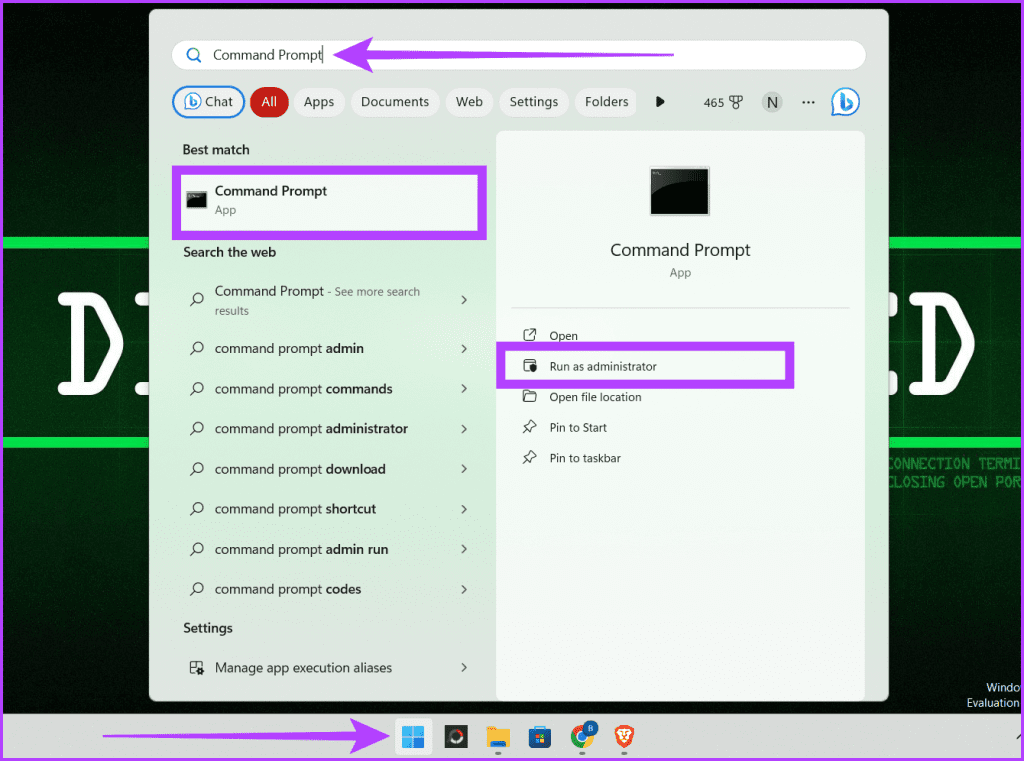
Atveriet CMD ar administratora tiesībām
2. darbība: ierakstiet šo komandu un nospiediet tastatūras taustiņu Enter :
ssh-keygen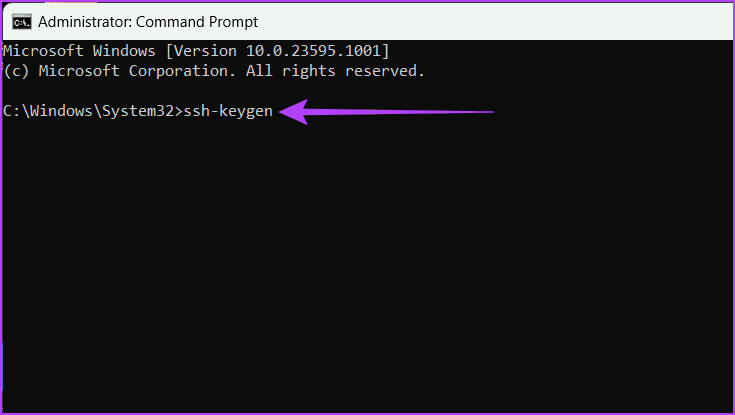
Ievadiet komandu un nospiediet taustiņu Enter
3. darbība: ievadiet atslēgas krātuves faila nosaukumu un nospiediet taustiņu Enter :
file_namePadoms . Šeit varat arī iestatīt pielāgotu ceļu, lai saglabātu atslēgu noklusējuma vietā (C:\Users\[lietotājvārds]\) .
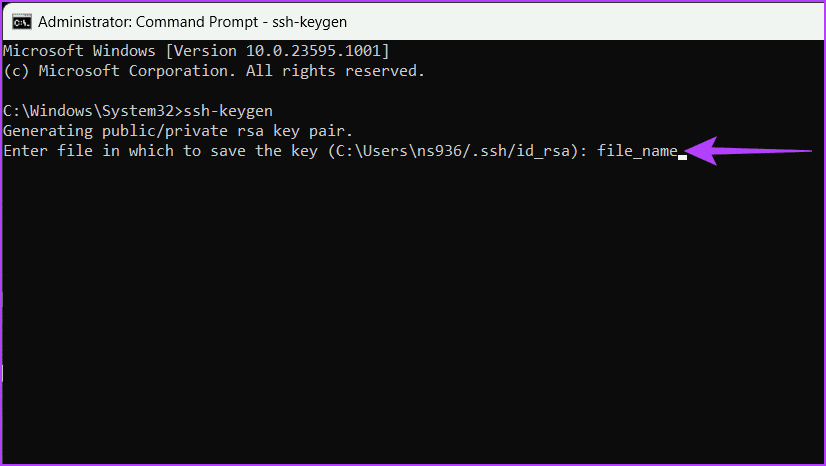
Ievadiet faila nosaukumu un nospiediet taustiņu Enter
4. darbība. Ievadiet ieejas frāzi, lai aizsargātu atslēgu, un nospiediet taustiņu Enter , lai saglabātu izmaiņas.
Piezīme . Varat divreiz nospiest Enter , lai izlaistu šo darbību un tieši saglabātu atslēgu bez paroles.
Jūsu privātā un publiskā atslēga tiek droši glabāta. Tagad ekrānā tiek parādīts apstiprinājuma ziņojums ar papildu galveno informāciju. Varat turpināt aizvērt šo logu.
Varat to izmantot, lai ģenerētu vairākas SSH atslēgas ar dažādiem failu nosaukumiem.
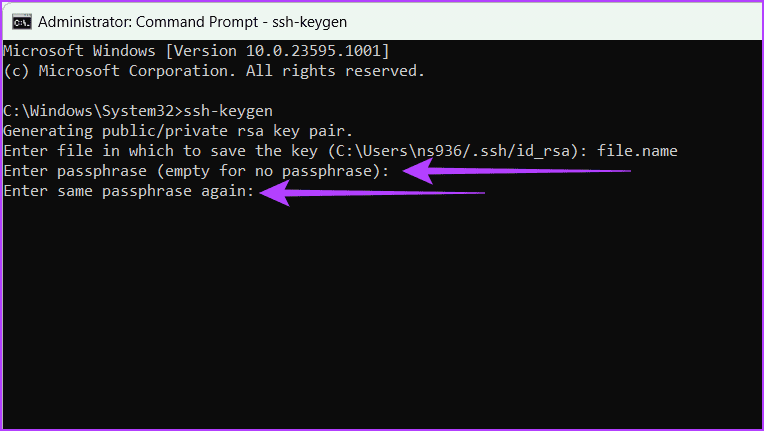
Ievadiet ieejas frāzi un nospiediet taustiņu Enter
5. darbība: ierakstiet exit un nospiediet tastatūras taustiņu Enter , lai aizvērtu CMD logu.
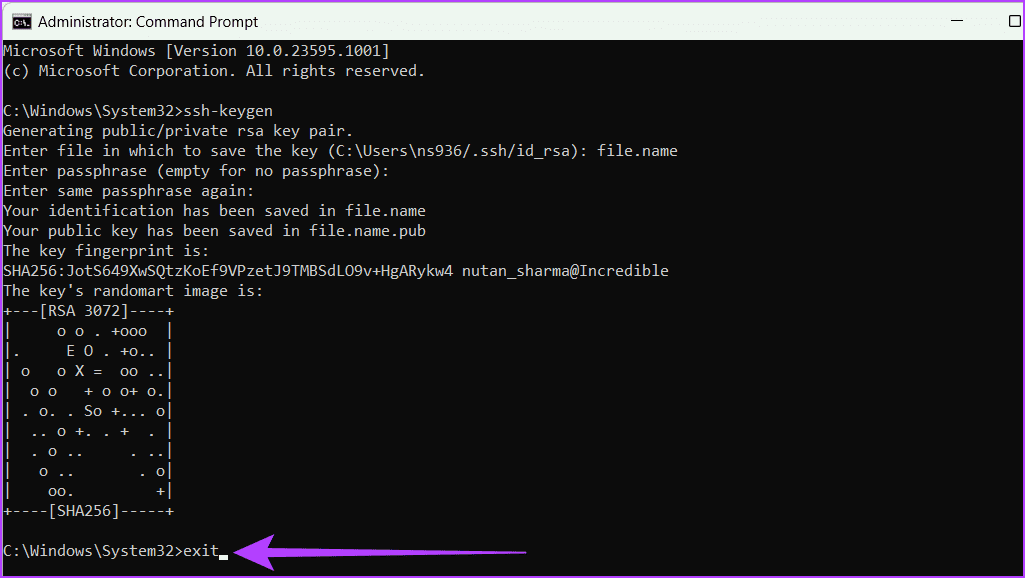
Ierakstiet iziet un nospiediet taustiņu Enter
SSH atslēgu ģenerēšana, izmantojot Windows apakšsistēmu Linux (WSL), sniedz jums daudzas priekšrocības. Varat izmantot Linux rīku priekšrocības un vienkāršāku darbu ar Windows datoru. Turklāt tas nodrošina vienmērīgu un drošu veidu, kā rīkoties ar SSH autentifikāciju.
Veiciet tālāk norādītās darbības, lai instalētu un iestatītu WSL un Linux izplatīšanu savā Windows ierīcē.
1. darbība: noklikšķiniet uz Windows ikonas un atrodiet komandu uzvedni . Noklikšķiniet uz Palaist kā administratoram un atlasiet Jā , kad tas tiek prasīts.
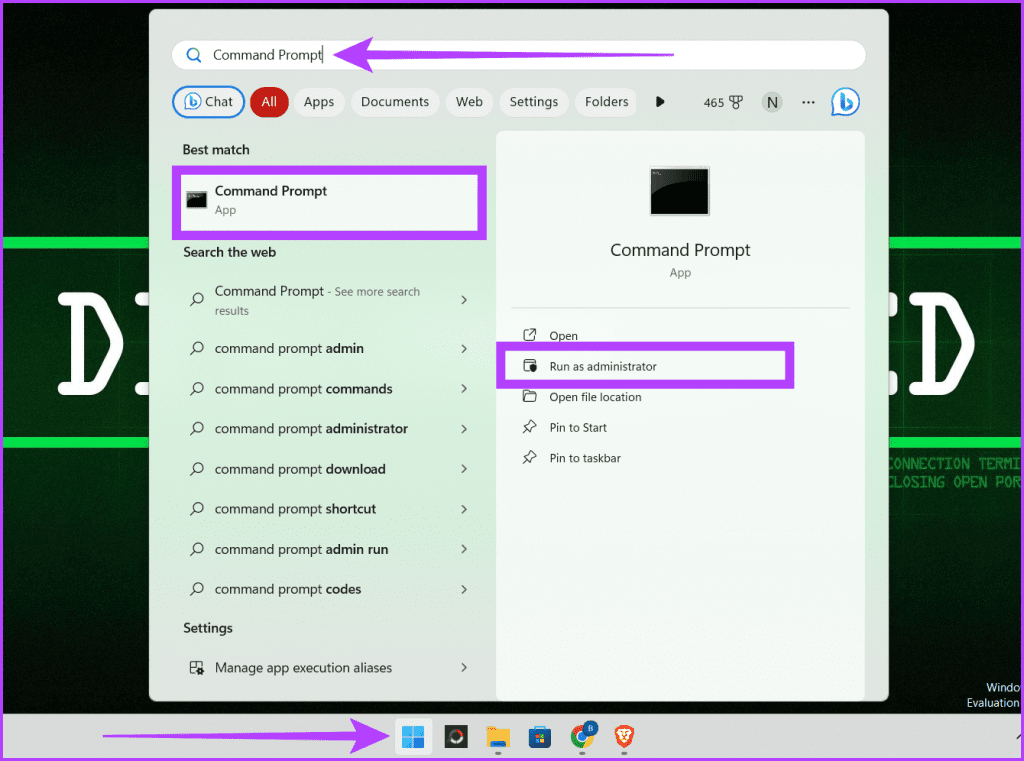
Atveriet CMD ar administratora tiesībām
2. darbība: operētājsistēmā Windows 11 ir iepriekš instalēta WSL. To var pārbaudīt, ierakstot tālāk minēto komandu un nospiežot taustiņu Enter .
wsl --status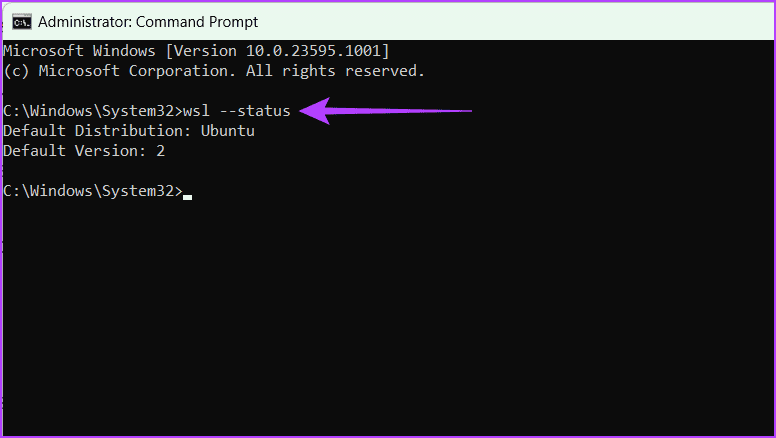
Pārbaudiet WSL statusu operētājsistēmā Windows 11
Ja izmantojat operētājsistēmu Windows 10, instalējiet WSL, izmantojot vienu no tālāk norādītajām metodēm.
Lejupielādējiet Windows apakšsistēmu operētājsistēmai Linux (WSL) no Microsoft veikala .
Ievadiet tālāk minēto komandu un nospiediet tastatūras taustiņu Enter .
wsl --install3. darbība. Pēc WSL instalēšanas datorā varat lejupielādēt jebkuru Linux operētājsistēmu, izmantojot Microsoft Store vai komandrindas interfeisu.
Rakstā tiek izmantota komandu uzvedne, lai lejupielādētu Ubuntu šai apmācībai. Ievadiet tālāk norādīto komandu un nospiediet tastatūras taustiņu Enter , lai to izdarītu.
wsl --install -d UbuntuPiezīme : Ja vēlaties instalēt Kali Linux, augstāk esošajā komandā ierakstiet kali-linux .
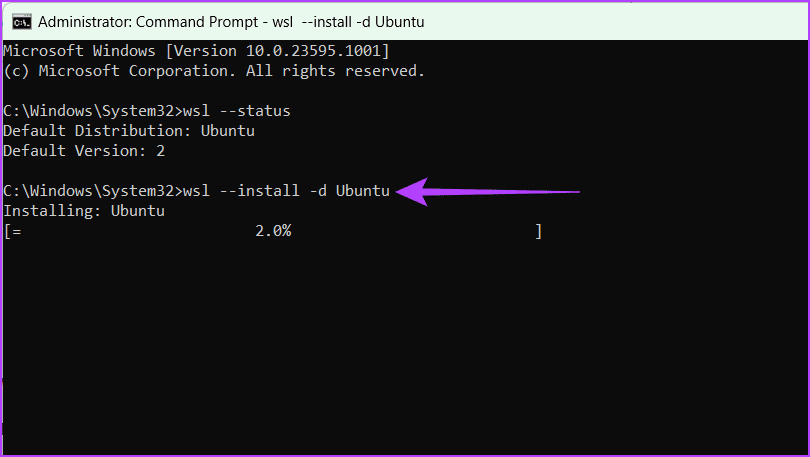
Lejupielādēt Ubuntu
4. darbība: ievadiet UNIX lietotājvārdu un paroli.
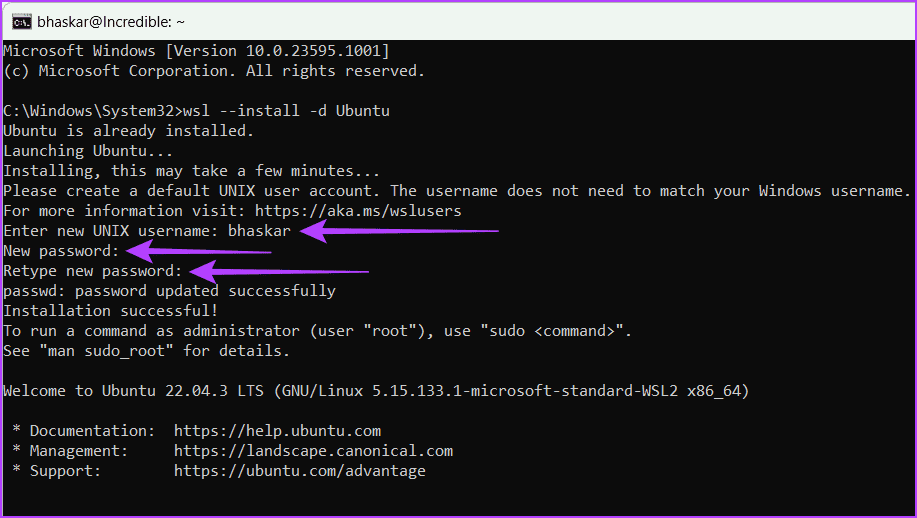
Ievadiet UNIX lietotājvārdu un paroli
5. darbība: aizveriet UNIX logu, ierakstot exit un nospiežot Enter. Atkārtojiet procesu, lai aizvērtu CMD logu.
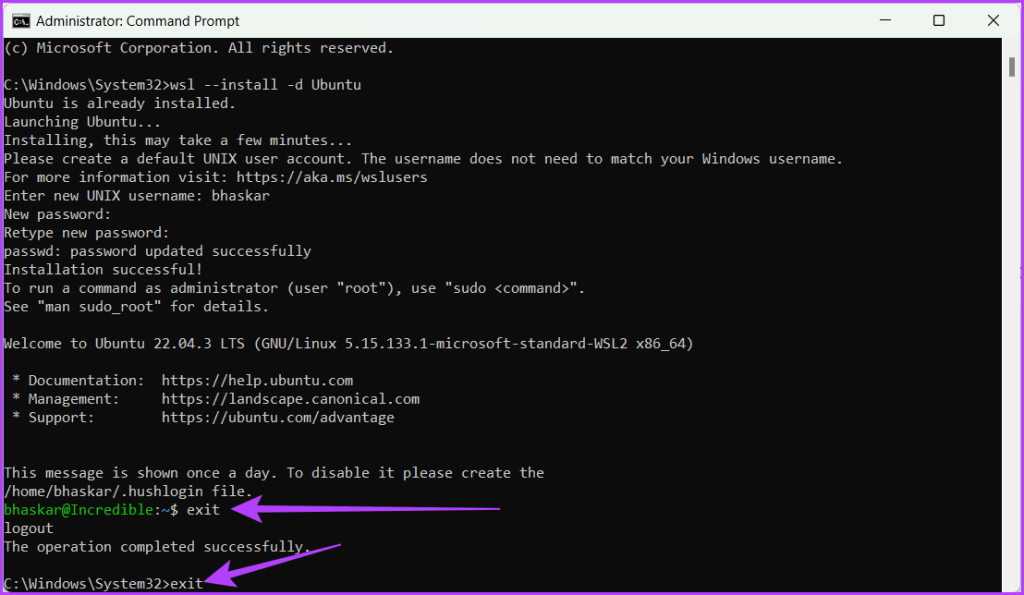
Aizveriet UNIX un CMD logus, ierakstot exit un nospiežot Enter
Jūs esat veiksmīgi instalējis WSL un Linux operētājsistēmu. Lai ģenerētu SSH atslēgu, izmantojot WSL, veiciet tālāk norādītās darbības.
1. darbība. Noklikšķiniet uz Windows ikonas . Meklējiet Ubuntu un atlasiet Palaist kā administratoram . Kad tiek prasīts, noklikšķiniet uz Jā.
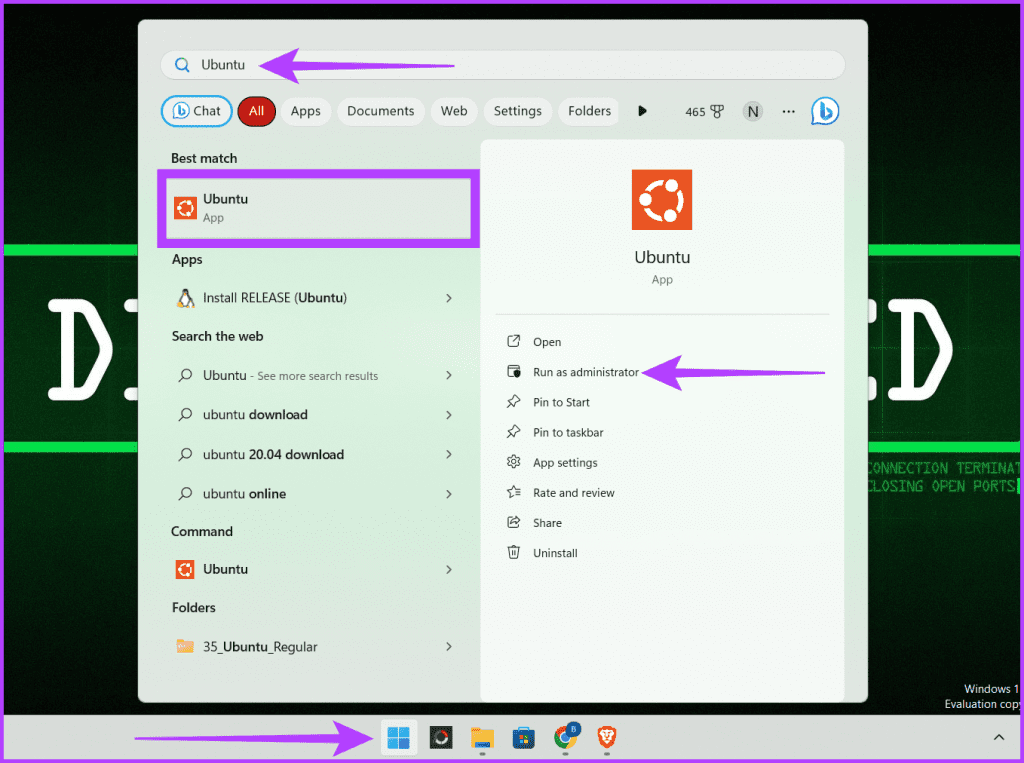
Noklikšķiniet uz Windows ikonas un palaidiet Ubuntu
2. darbība: ievadiet tālāk norādīto komandu, lai ģenerētu SSH atslēgu, un nospiediet taustiņu Enter .
ssh-keygen -t rsa -b "4096"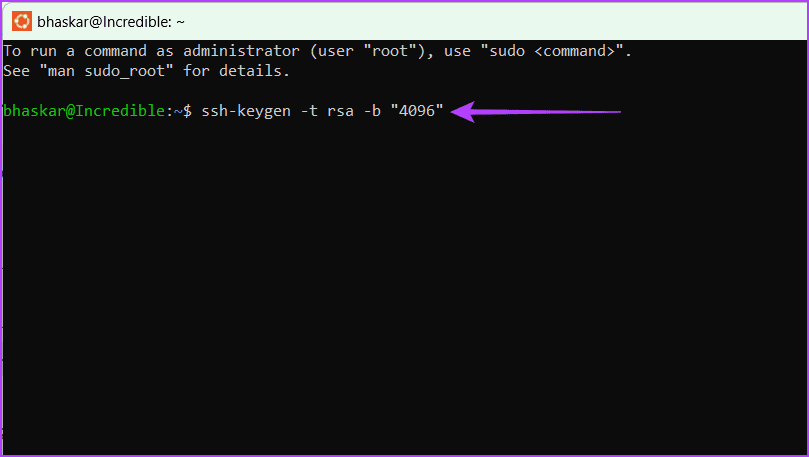
Ievadiet komandu, lai ģenerētu SSH atslēgu, un nospiediet taustiņu Enter
3. darbība. Norādiet vajadzīgo ceļu un nospiediet taustiņu Enter . Ja nē, nospiediet taustiņu Enter , lai saglabātu failu noklusējuma vietā.
4. darbība. Ievadiet ieejas frāzi, kuru vēlaties izmantot, un nospiediet taustiņu Enter . Lai apstiprinātu, tas jādara divas reizes.
Piezīme : jūs nevarēsit redzēt neko, ko ievadāt paroles ievadīšanas laikā, taču rīks to saglabās rakstīšanas laikā, tāpēc pārliecinieties, vai tajā nav drukas kļūdu.
Alternatīvi, ja nevēlaties izmantot nevienu ieejas frāzi, varat vienkārši divreiz nospiest taustiņu Enter .
Brīdinājums : drošības apsvērumu dēļ nevajadzētu izmantot tukšu ieejas frāzi.
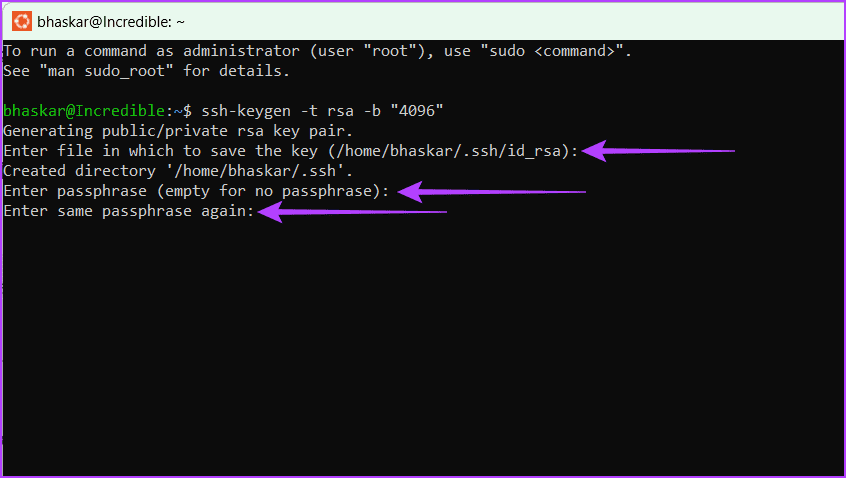
Norādiet vēlamo ceļu, nospiediet Enter, ievadiet ieejas frāzi un apstipriniet, nospiežot taustiņu Enter
5. darbība. Visbeidzot ierakstiet iziet un nospiediet taustiņu Enter , lai aizvērtu logu.
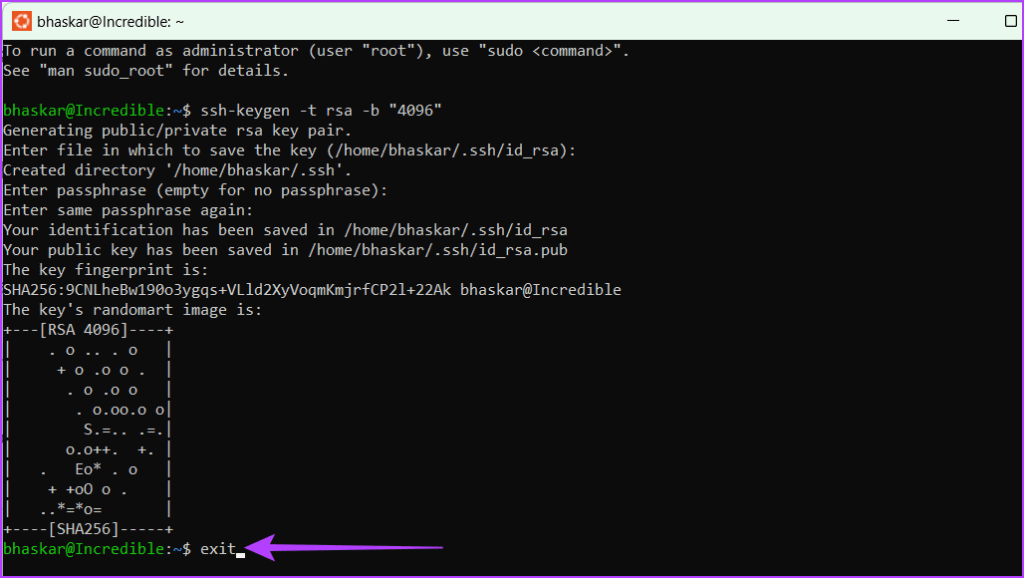
Ierakstiet iziet un nospiediet taustiņu Enter
Jūs esat veiksmīgi izveidojis SSH atslēgu. Apmeklējiet vietni, kurā to mitinājāt, lai pārbaudītu. Tur jūs atradīsit divas atslēgas. Varat tos atšķirt pēc paplašinājuma:
Tipiska SSH komanda, kas var palīdzēt ģenerēt SSH atslēgu, ir šāda:
ssh-keygen -t rsa -N "" -b "2048" -C "key comment" -f path/root_nameTālāk ir norādīta katra komandas simbola vai rakstzīmes nozīme.
Piezīme . Lielāku atslēgu izveidošana un izmantošana prasīs vairāk laika.
PuTTY ir viens no vecmodīgajiem bezmaksas un atvērtā koda termināļa emulatoriem, seriālās konsoles un tīkla failu pārsūtīšanas lietojumprogrammām. Tā atbalsta vairākus tīkla protokolus, tostarp SSH, Telnet, rlogin un neapstrādātus ligzdas savienojumus. Veiciet tālāk aprakstītās darbības, lai sistēmā Windows ģenerētu SSH atslēgas, izmantojot PuTTY.
1. darbība: palaidiet tīmekļa pārlūkprogrammu un apmeklējiet oficiālo PuTTY vietni . Lejupielādējiet un instalējiet PuTTY.
2. darbība: nospiediet īsinājumtaustiņu Windows + S, lai atvērtu Windows meklēšanu, ierakstiet PuTTYgen un noklikšķiniet uz Atvērt.
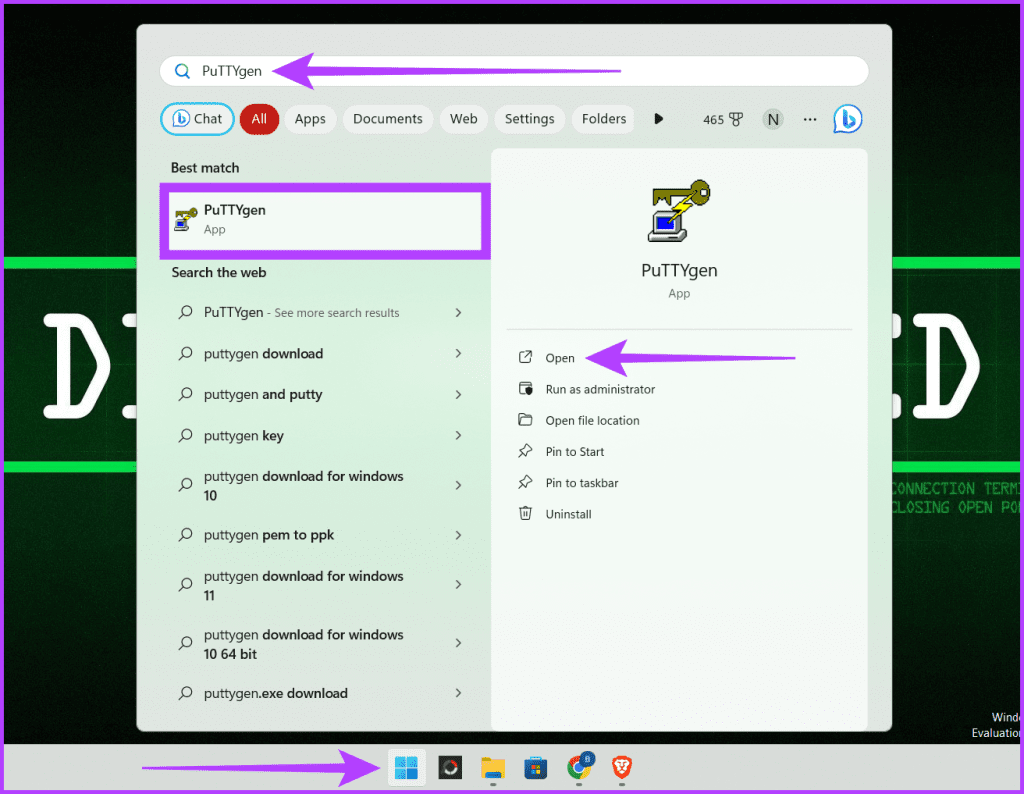
Palaidiet PuTTYgen
3. darbība. Sadaļā Veidojamās atslēgas veids atlasiet veidu (piemēram, RSA). Ievadiet vajadzīgo bitu skaitu ģenerētajā atslēgā. Noklikšķiniet uz pogas Ģenerēt .
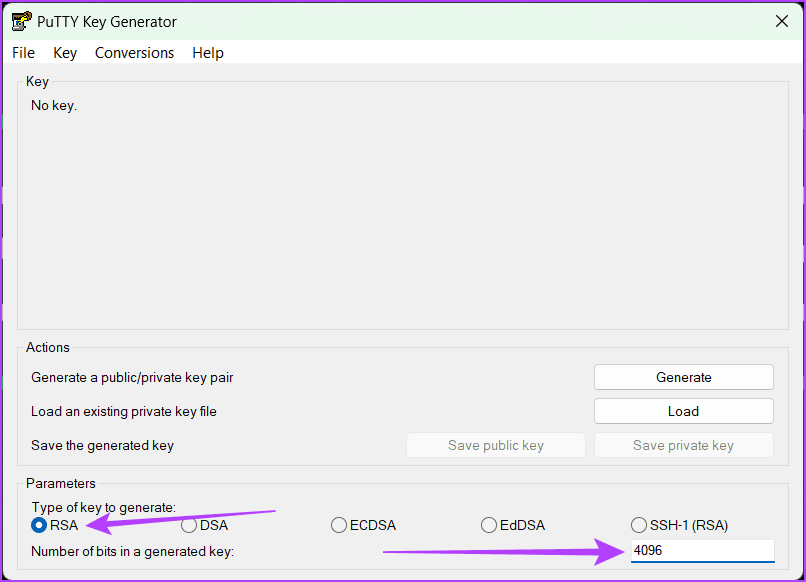
Izvēlieties izveidojamās atslēgas veidu, ievadiet vajadzīgo bitu skaitu
4. darbība. Noklikšķiniet uz Saglabāt publisko atslēgu un izvēlieties faila saglabāšanas vietu. Pārdēvējiet failu, izmantojot atslēgas veidu, un pievienojiet paplašinājumu “.pub” (piemēram, id_rsa.pub RSA).
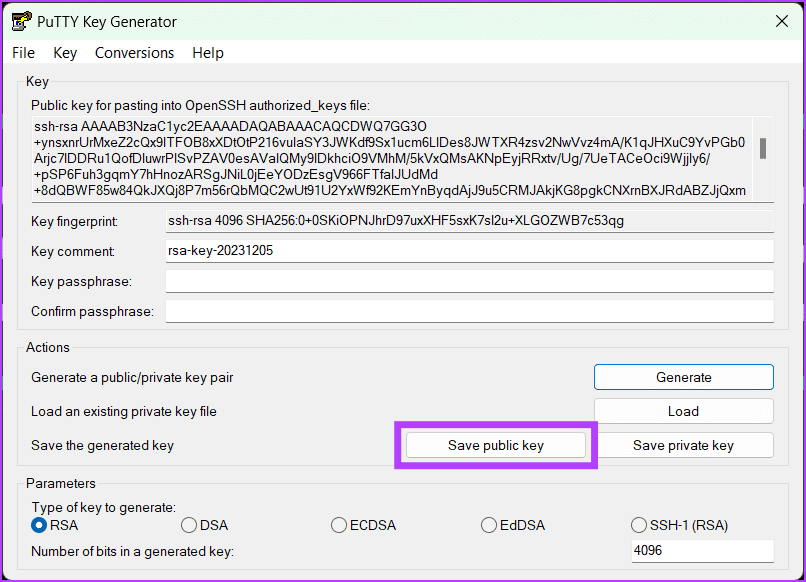
Noklikšķiniet uz Saglabāt publisko atslēgu
5. darbība. Visbeidzot ievadiet ieejas frāzi un apstipriniet to. Atveriet augšpusē esošo cilni Reklāmguvumi un noklikšķiniet uz Eksportēt OpenSSH atslēgu privātajai atslēgai.
6. darbība. Izvēlieties vietu, kur saglabāt privāto atslēgu, un atcerieties, ka pēc faila nosaukuma netiek izmantots neviens paplašinājums. Turklāt jums vajadzētu izmantot nosaukumu, kas līdzīgs publiskajai atslēgai (piemēram, id_rsa).
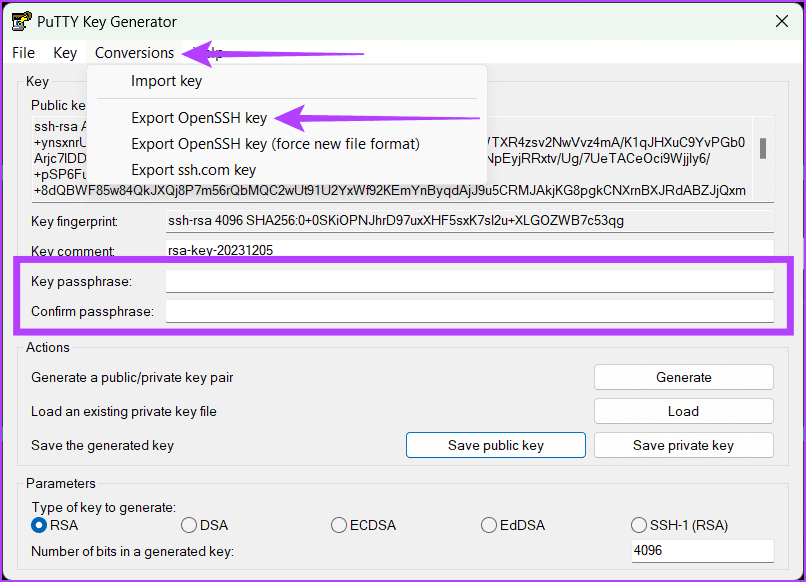
Ievadiet ieejas frāzi, apstipriniet to un saglabājiet privāto atslēgu
Iepriekš minētajās darbībās rakstā tika apspriesti divu veidu SSH atslēgas: RSA un Ed25519. Bet ar ko viņi atšķiras?
Visbeidzot, atkarībā no sistēmas varat izmantot šifrēšanas algoritmu. SSH atslēgu ģenerēšana ir vienkārša, izmantojot operētājsistēmā Windows pieejamās metodes, un tā ir jāņem vērā, jo pastāv nopietni tiešsaistes riski, kas saistīti ar piekļuvi sistēmām.
Syslog Server ir svarīga IT administratora arsenāla sastāvdaļa, it īpaši, ja runa ir par notikumu žurnālu pārvaldību centralizētā vietā.
Kļūda 524: iestājās taimauts ir Cloudflare specifisks HTTP statusa kods, kas norāda, ka savienojums ar serveri tika slēgts taimauta dēļ.
Kļūdas kods 0x80070570 ir izplatīts kļūdas ziņojums datoros, klēpjdatoros un planšetdatoros, kuros darbojas operētājsistēma Windows 10. Tomēr tas tiek parādīts arī datoros, kuros darbojas operētājsistēma Windows 8.1, Windows 8, Windows 7 vai vecāka versija.
Nāves zilā ekrāna kļūda BSOD PAGE_FAULT_IN_NONPAGED_AREA vai STOP 0x00000050 ir kļūda, kas bieži rodas pēc aparatūras ierīces draivera instalēšanas vai pēc jaunas programmatūras instalēšanas vai atjaunināšanas, un dažos gadījumos kļūdas cēlonis ir bojāts NTFS nodalījums.
Video plānotāja iekšējā kļūda ir arī nāvējoša zilā ekrāna kļūda. Šī kļūda bieži rodas operētājsistēmās Windows 10 un Windows 8.1. Šajā rakstā ir parādīti daži veidi, kā novērst šo kļūdu.
Lai paātrinātu Windows 10 sāknēšanu un samazinātu sāknēšanas laiku, tālāk ir norādītas darbības, kas jāveic, lai noņemtu Epic no Windows startēšanas un neļautu Epic Launcher palaist operētājsistēmā Windows 10.
Failus nevajadzētu saglabāt darbvirsmā. Ir labāki veidi, kā saglabāt datora failus un uzturēt kārtīgu darbvirsmu. Nākamajā rakstā tiks parādītas efektīvākas vietas, kur saglabāt failus operētājsistēmā Windows 10.
Lai kāds būtu iemesls, dažreiz jums būs jāpielāgo ekrāna spilgtums, lai tas atbilstu dažādiem apgaismojuma apstākļiem un mērķiem. Ja jums ir nepieciešams novērot attēla detaļas vai skatīties filmu, jums jāpalielina spilgtums. Un otrādi, iespējams, vēlēsities arī samazināt spilgtumu, lai aizsargātu klēpjdatora akumulatoru.
Vai jūsu dators nejauši pamostas un tiek parādīts logs ar uzrakstu “Pārbauda atjauninājumus”? Parasti tas ir saistīts ar programmu MoUSOCoreWorker.exe — Microsoft uzdevumu, kas palīdz koordinēt Windows atjauninājumu instalēšanu.
Šajā rakstā ir paskaidrots, kā izmantot PuTTY termināļa logu operētājsistēmā Windows, kā konfigurēt PuTTY, kā izveidot un saglabāt konfigurācijas un kuras konfigurācijas opcijas mainīt.








